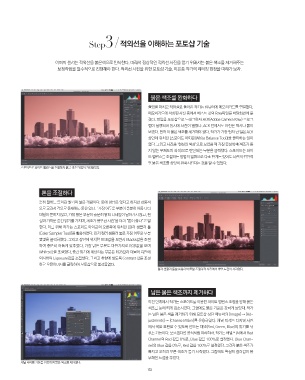Page 78 - 월간사진 2017년 10월호 Monthly Photography Oct 2017
P. 78
(146-153)포토존 - 적외선 사진(8p)최종수정OK_월간사진 2017-09-21 오후 4:20 페이지 152
Step3 적외선을 이해하는 포토샵 기술
이미지 센서는 적외선을 붉은색으로 인식한다. 따라서 정상적인 적외선 사진을 얻기 위해서는 붉은 색조를 제거해주는
보정작업을 필수적으로 진행해야 한다. 적외선 사진을 위한 포토샵 기술. 이은종 작가의 리터칭 현장을 따라가 보자.
붉은 색조를 완화하다
촬영을 마치고 작업실로 돌아온 작가는 컴퓨터에 메모리카드를 연결했다.
메모리카드에 작성된 사진 중에서 베스트 컷의 Raw파일을 바탕화면에 옮
겼다. 파일을 포토샵으로 드래그하자 ACR(Adobe Camera Raw) 프로그
램이 실행되며 동시에 사진이 열렸다. ACR 안에서도 사진은 역시나 붉어
보였다. 먼저 이 붉은 색조를 제거해야 했다. 작가가 가장 먼저 한 일은 ACR
상단에 위치한 [스포이드 아이콘(White Balance Tool)]을 클릭하는 일이
었다. 그리고 사진을 ‘현실의 색상’으로 보았을 때 가장 중성회색(색조가 돌
지 않는 무채도의 회색)으로 판단되는 부분을 클릭했다. 스포이드는 화이
트 밸런스를 조절하는 방법의 일환으로 다소 한계는 있어도 사진의 전반적
인 붉은 색조를 상당히 완화시킨다는 것을 알 수 있었다.
스포이드로 화이트 밸런스를 조절하자 붉은 색조가 많이 가라앉았다.
톤을 조절하다
흔히 말하는 톤이란 밝기의 넓은 개념이다. 톤에 정답은 없다고 하지만 전통적
으로 교과서 격으로 존재하는 톤은 있다. ‘가장 어두운 부분이 충분히 어둡되 디
테일이 묻히지 않고, 가장 밝은 부분이 충분히 밝되 디테일이 날아가지 않고, 현
실과 가까운 중간 밝기를 가지며, 계조가 풍부한 사진’을 더러 “톤이 좋다”고 말
한다. 이를 위해 작가는 스포이드 아이콘의 오른쪽에 위치한 [컬러 샘플러 툴
(Color Sampler Tool)]을 활용하였다. 먼저 컬러 샘플러 툴로 가장 어두운 부분
몇몇을 클릭하였다. 그리고 상단에 위치한 RGB값을 보면서 Blacks값을 조절
하여 충분히 어둡게 맞추었다. 가장 밝은 부분도 마찬가지로 RGB값을 보며
Whites값을 조절했다. 중간 밝기에 해당하는 부분은 RGB값과 더불어 육안에
의지하여 Exposure값을 조절했다. 그리고 취향에 맞도록 Contrast 값을 조절
하고 오픈이미지를 클릭하여 포토샵으로 불러들였다.
컬러 샘플러 툴을 운용하여 톤을 조절하자 사진에서 뿌연 느낌이 사라졌다.
남은 붉은 색조까지 제거하다
이전 단계에서 작가는 스포이드를 이용한 화이트 밸런스 조정을 통해 붉은
색조를 눈에 띄게 감소시켰다. 그럼에도 붉은 기운은 강하게 돌았다. 작가
는 남은 붉은 색을 제거하기 위해 포토샵 상단 메뉴바의 [Image] → [Ad-
justments] → [Channel Mixer]를 운용하였다. 채널 믹서는 디지털 사진
에서 색을 표현할 수 있도록 만드는 채널(Red, Green, Blue)의 밝기를 뒤
섞는 기능이다. 모르겠다면 공식처럼 따라하라. 작가는 채널 믹서에서 Red
Channel의 Red 값을 0%로, Blue 값을 100%로 설정했다. Blue Chan-
nel의 Blue 값을 0%로, Red 값을 100%로 설정했다. 그러자 붉은 색조가
빠지고 오히려 푸른 색조가 돌기 시작했다. 그럼에도 확실히 컬러감이 풍
부해진 느낌을 주었다.
채널 믹서를 기능을 이용하여 붉은 색조를 제거했다.
152